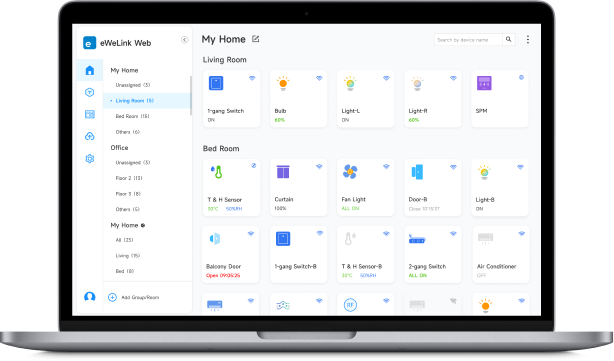
МиниПК на котором у меня работает porxmox: https://alli.pub/79xbq6?erid=2SDnjeV6fzW
ihost с уже работающим ewelink Cube OS: https://shp.pub/7a22g6?erid=2SDnjeWXKDg
Недавно Sonoff выпустили свою операционную систему умного дома eWelink Cube OS для Raspberry pi, Synology nas и для x86 компьютеров в виде виртуальных машин для virtualbox формата .vdi и для виртуалки VmWare в Формате .VMdk.
Все это дело скачать можно на github проекта: https://github.com/eWeLinkCUBE/CUBE-OS
Но все-таки у меня допустим нет ни virtualbox, ни vmware. Но есть замечательная система виртуализации poroxmox, которая установлена на моём домашнем сервере, где крутится Home Assitant.
И вот хотелось бы именно на Proxmox установить ewelink cube OS. Решение как оказалось существует. Можно взять файл виртуальной машины от Virtualbox формата .vdi и преобразовать его в файл .img . А вот файл .img в свою очередь уже можно подцепить в proxmox в виртуальной машине.
Ewelink Cube OS позволяет подключать к себе wifi устройства sonoff, Zigbee устройства, видеокамеры. Так-же есть возможность установки разных контейнеров даже Home Assistant.
Все эти контейнеры поддерживают обновление.
Так-же интерфейс это OS заточен для управления с планшета и он очень просто набрасывается и кастомизируется. И он гораздо проще в настройке чем Home Assitant.
Преобразование файла .vdi в .img:
Преобразовывается файл на самом деле довольно просто. Сначала нам нужно скачать файл .vdi желательно на linux (его можно там же в proxmox и установить) с проекта ewelink cube os на который я оставил ссылку выше.
Скачать файл можно командой:
wget https://github.com/eWeLinkCUBE/CUBE-OS/releases/download/v0.5.0/sdcard.vdi.xz

Далее нужно разархивировать скаченный файл sdcard.vdi.xz. Это делается командой:
unxz sdcard.vdi.xz
И появится файл просто sdcard.vdi

Далее нам нужно установить программу Virtualbox на linux. Устанавливается она просто, буквально несколькими командами.
apt update
apt install virtualbox
После этого Нам нужно преобразовать скаченный файл который у меня называется sdcard.vdi в .img. Преобразовывается буквально одной командой, но нужно понимать, что если файл .vdi весит мало (весит сколько фактически занимают файлы в виртуальной машине), а вот .img будет весить столько, сколько выделено под OS. В данном случае 32гб, по этому нужно позаботиться о том, чтоб 32gb было выделено свободного места.
Преобразовывается файл .vdi в .img командой:
VBoxManage clonehd --format RAW sdcard.vdi ewelink_cube.img

Далее нужно этот файл перекинуть на на сам сервер porxmox. И тут или Вы проворачивали бы все сразу на сервере home assitant (но мне кажется виртуализацию в виртуализации делать – это не хорошо, по этому virtualbox устанавливал на другой ос.) Или же можно как я описал, а файл перекинуть уже по sftp.
по sftp даст возможность перекинуть программа WinSCP. Она подключается по протоколу sftp к удаленной машине используя такие же учетные данные как и по ssh подключению. и уже там можно просто перетягивать мышкой с одной папки в другую файлы (в данном случае файл ewelink_cube.img).
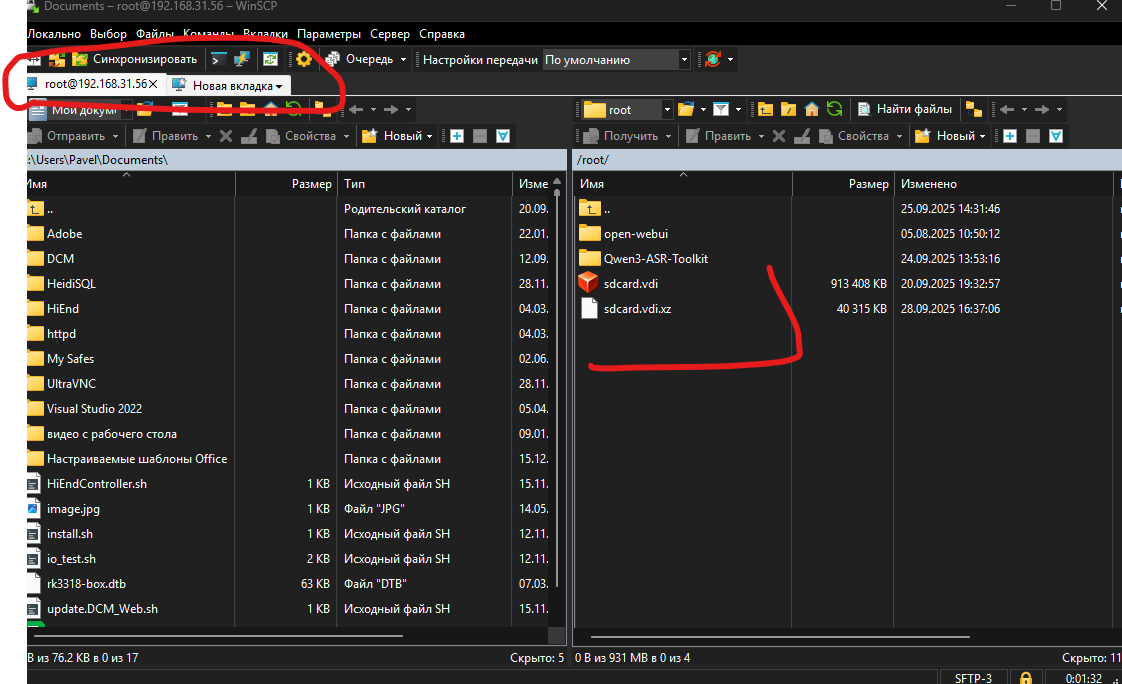
Запуск .img файла в proxmox:
Для начала в proxmox создаём новую виртуальную машину с пустыми параметрами. Указываем ей только имя. На вкладке OS выбираем только Linux:
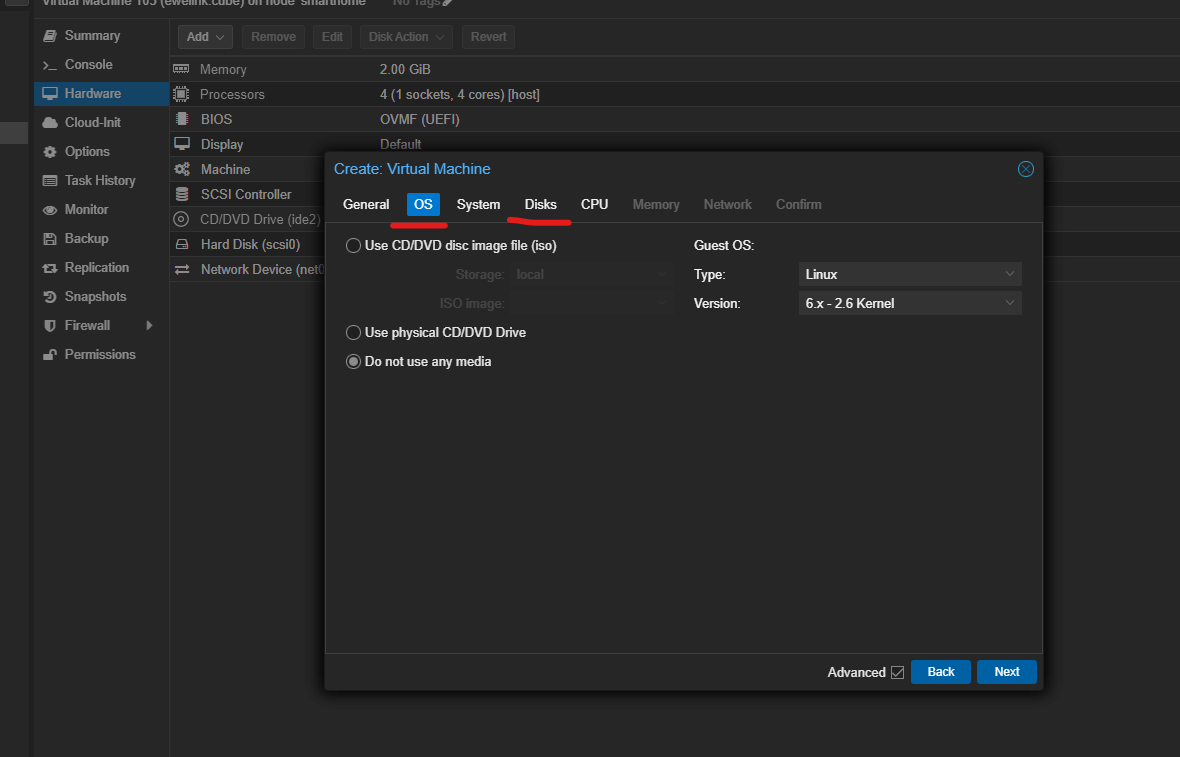
На вкладке disk удалим все диски:
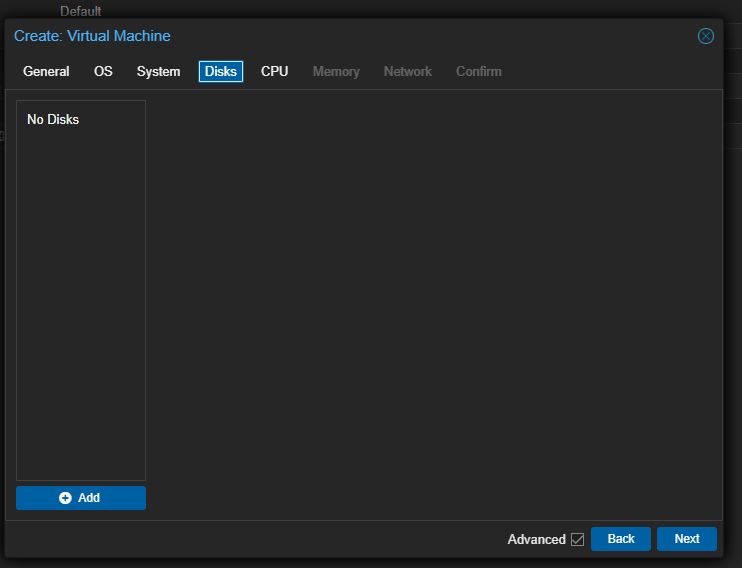
И еще выберем минимум 2 гб оперативной памяти и 4 ядра процессора.
После этого создаём виртуальную машину. Нам в установленной машине нужно только знать её id. у меня это 103.
Далее идём в консоль proxmox. там переходим в папку с файлом ewelink_cube.img и вводим команду которая подключит диск .img к нашей только что созданной виртуальной машине.
qm importdisk 103 ewelink_cube.img local-lvm
По итогу в web интерфейсе porxmox в вашей настройках “Hardware” вашей виртуальной машине должен появиться вот такой диск:
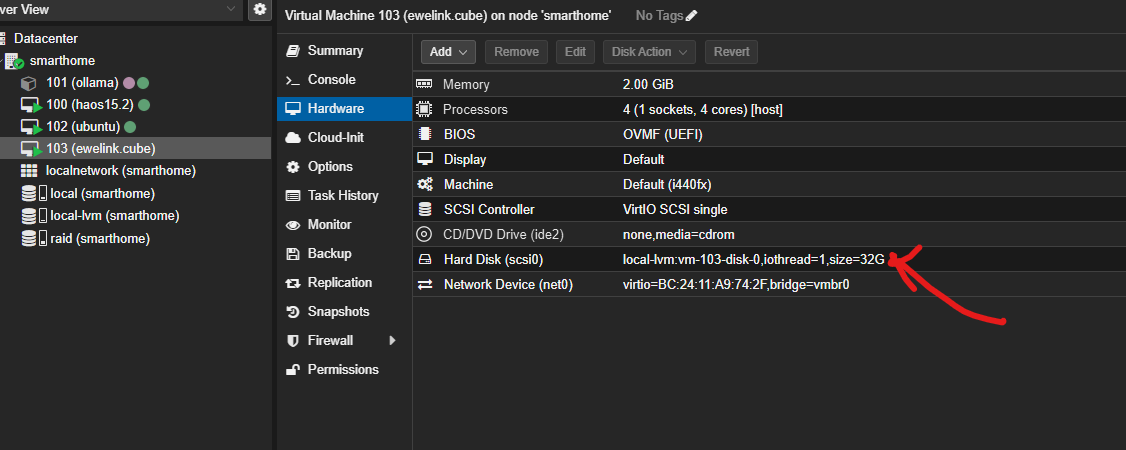
Так-же в этом же пункте, в “BIOS” нужно выбрать “OVMF (UEFI)“:
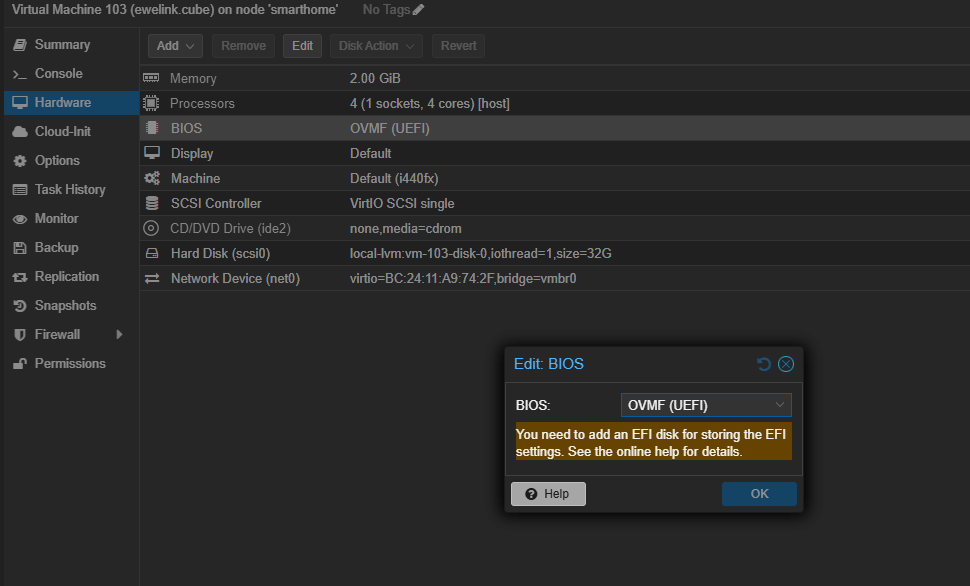
Но это еще не все, тут-же нужно перейти в пункт “Options” и тут сделать несколько настроек:
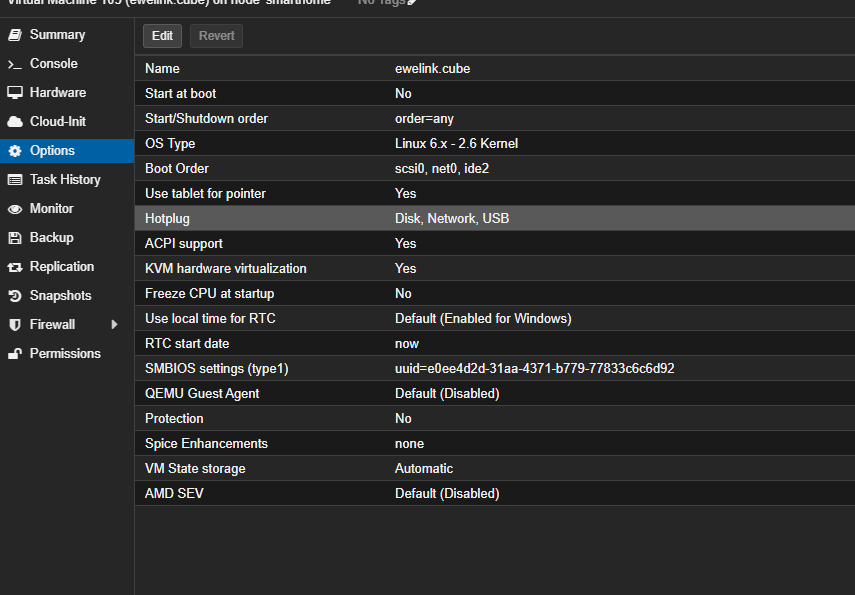
В “Boot Order” нужно выставить порядок загрузки ОС. Поставить DISK первым, для этого его нужно перетащить мышкой под номер 1.
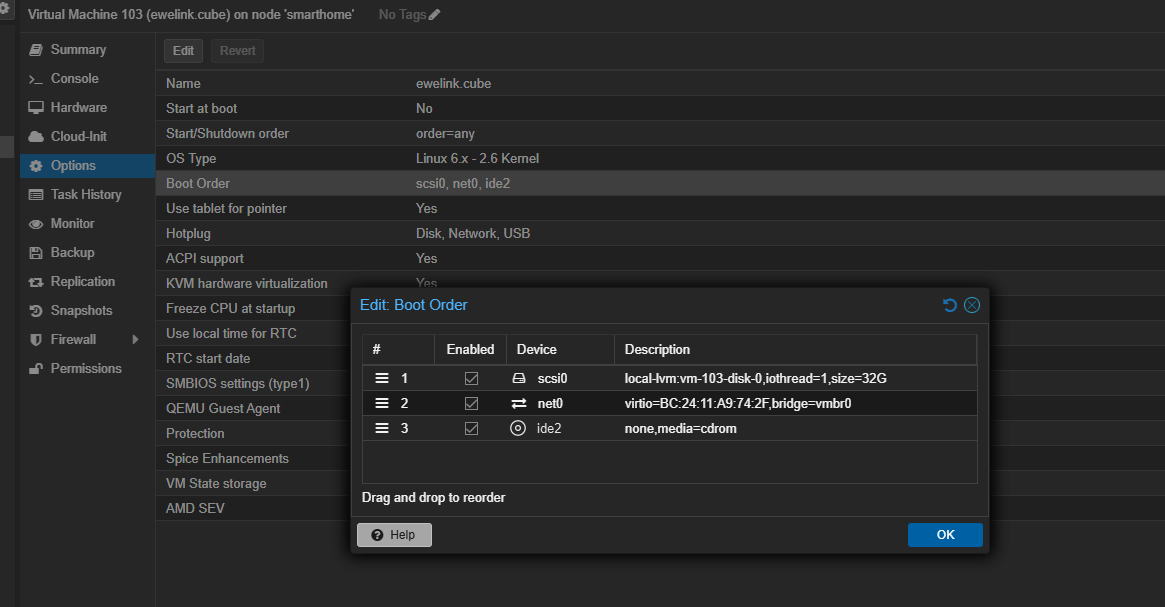
После этого можно все сохранять и пробовать запустить виртуальную машину.
Если в консоли видите это, то у Вас все хорошо и ОС запустилась:
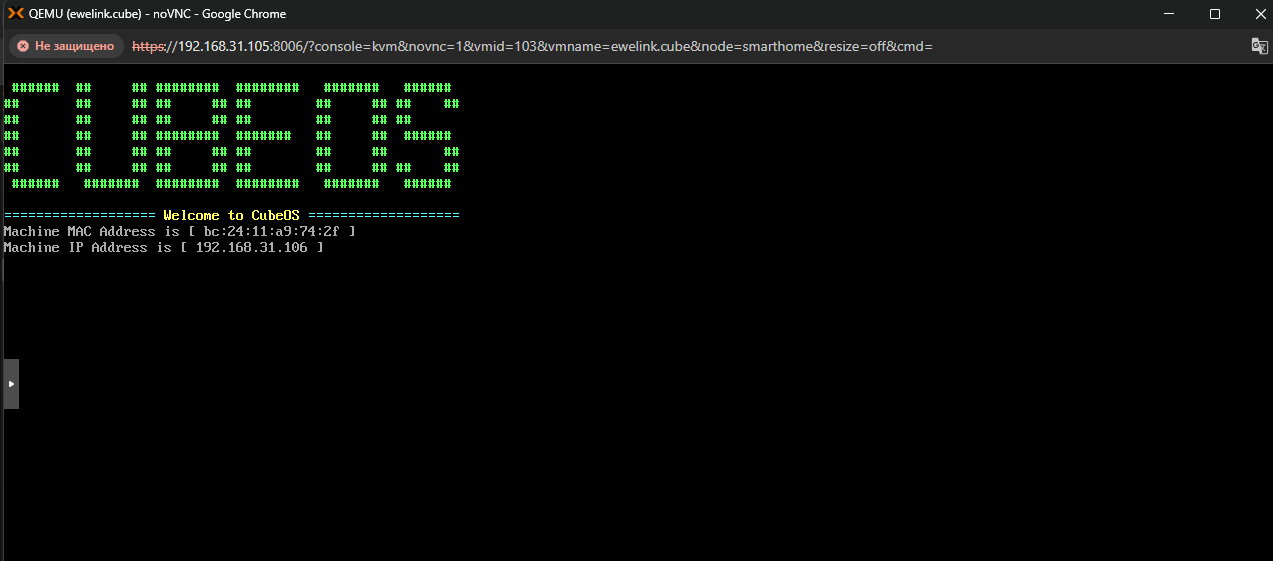
Отсюда этот ip адрес можно копировать, вставлять в браузер и начинать пользоваться всеми благами ewelink Cube:
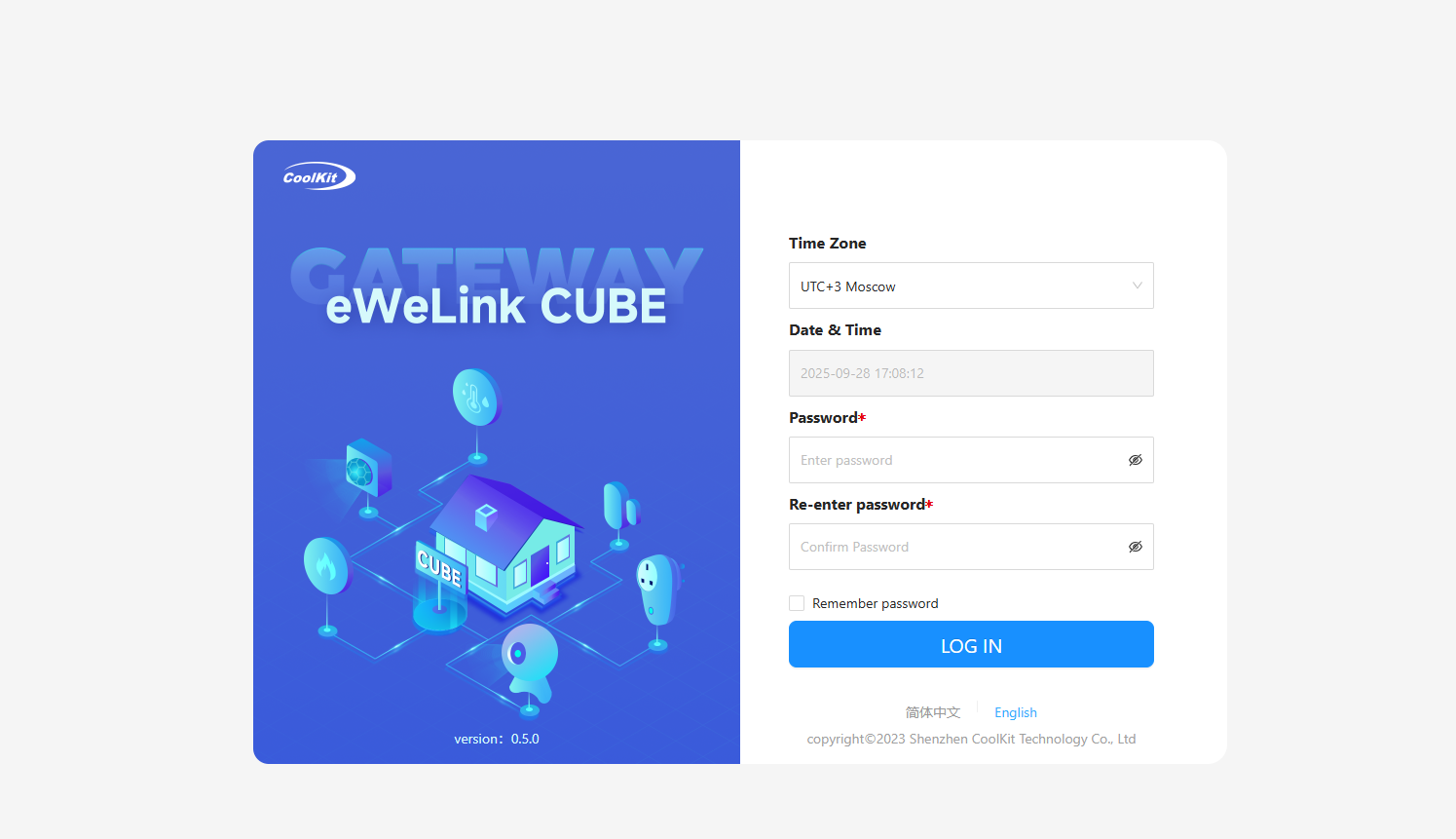
Вывод:
Появилась еще одна система для управления умным домом и это неплохо. Система кстати вполне себе имеет право на жизнь. Она заточена заточена под планшеты и ПК – там сразу адаптируется интерфейс который удобно клацать пальцами. И все необходимое для умного дома в ней есть.
Реклама: ООО “АЛИБАБА.КОМ (РУ)” ИНН: 7703380158